모든 iPhone 기기에서 비밀번호 없이 기존 Apple ID를 제거하는 방법
어떻게 해야 하나요? 비밀번호 없이 이전 소유자의 Apple ID 제거중고 iPhone을 구매했든 가족 구성원에게 물려받았든, 다른 Apple ID로 인해 계정이 잠기면 답답할 수 있습니다. 이 가이드에서는 비밀번호 유무와 관계없이 모든 권한을 되찾는 모든 방법을 안내합니다. imyPass iPassGo와 같은 도구부터 Apple 내장 옵션까지, 간단한 사용법을 제공합니다. 또한, 중고 iPhone 구매 전 활성화 잠금이나 숨겨진 제한을 방지하기 위해 확인해야 할 사항도 알려드립니다.
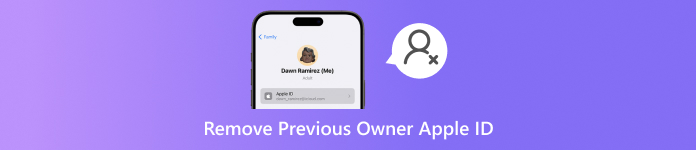
이 기사에서는:
1부. 비밀번호 없이 이전 소유자의 Apple ID를 제거하는 방법
중고 iPhone, iPad 또는 iPod을 구매할 때 기기가 이전 소유자의 Apple ID에 연결되어 있는 것은 정상적인 현상입니다. 이로 인해 iCloud 활성화 잠금이라는 시스템을 통해 기기가 제한되거나 완전히 잠길 수 있습니다. imyPass 아이패스고, 문제를 해결할 수 있는 빠르고 안전한 대안이 있습니다.

4,000,000+ 다운로드
imyPass iPassGo 다운로드 및 설치
imyPass 공식 웹사이트로 이동하여 무료 다운로드 버튼을 클릭하여 Windows 또는 Mac 버전을 다운로드하세요. 다운로드 후 설치 프로그램을 실행하고 안내에 따라 소프트웨어 설치를 완료하세요.
Apple ID 제거를 실행하고 선택하세요
또한, 설치 후 imyPass iPassGo를 실행하세요. 메인 화면에서 Apple ID 제거.

iOS 기기 연결
그런 다음 USB 케이블을 사용하여 iPhone, iPad 또는 iPod을 연결하세요. 메시지가 표시되면 이 컴퓨터를 신뢰하세요 기기에서 자동으로 기기를 식별합니다.
제거 조건 확인 및 제거 시작
• 내 iPhone 찾기가 활성화되어 있어도 iOS 11.4 이하 버전이라면 계속 진행할 수 있습니다.
• iOS 11.4 이상인 경우 내 iPhone 찾기가 꺼져 있고 2단계 인증이 켜져 있는지 확인하세요.
누르다 시작, Apple ID 삭제가 시작됩니다.
프로세스 완료
iPassGo가 Apple ID 연결을 해제하는 동안 잠시 기다려 주세요. 연결이 해제되면 확인 메시지가 나타납니다.
2부. 비밀번호를 사용하여 이전 소유자의 Apple ID를 지우는 방법
Apple ID 비밀번호를 소유하고 있으면 다양한 기술을 사용하여 이전 소유자의 계정을 제거하는 것이 비교적 간단해집니다.
방법 1: 설정을 통해 Apple ID에서 로그아웃합니다.
기기의 이전 소유자가 Apple ID 정보를 공유할 의향이 있다면 이것이 아마도 문제를 해결하는 가장 효율적인 방법일 것입니다. 이를 통해 Apple ID에서 로그아웃 기기에서 직접 삭제할 수 있습니다. 휴대전화 잠금을 해제하고, 설정으로 이동하여 기기에서 계정을 삭제할 수 있습니다.
수행 방법은 다음과 같습니다.
iPhone의 설정 앱을 열고 누르세요 애플 아이디 디스플레이 상단에.
그 후, 다음을 클릭하세요. 로그아웃 아래로 스크롤하면 나타나는 옵션입니다.
요청 시 Apple ID 비밀번호를 입력하고 다음을 클릭합니다. 좋아요.
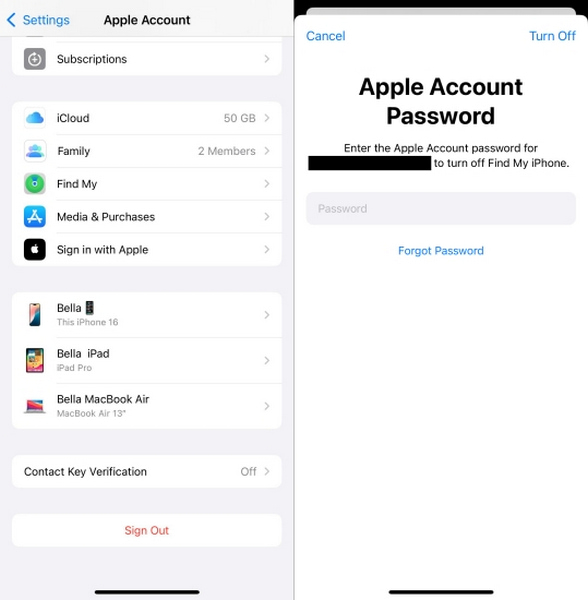
마지막으로, Apple ID에 연결된 기기를 유지하는 옵션의 선택을 해제한 후 끄기를 클릭하여 단계를 완료합니다.
방법 2: iCloud.com을 통해 Apple ID 제거
이전 소유자가 없는 경우, iCloud 웹 인터페이스를 사용하여 원격으로 기기의 연결을 해제할 수 있습니다. 이는 위에서 언급한 시나리오에 유용합니다. 단, 휴대전화가 온라인 상태이고 내 iPhone 찾기 기능이 활성화되어 있어야 합니다.
첫 번째 단계는 이전 소유자에게 iCloud.com에서 Apple ID로 로그인하도록 요청하는 것입니다.
시작하려면 클릭하세요 아이폰 찾기 그리고 제거해야 할 특정 장치를 선택하기 전에 로딩이 완료될 때까지 기다리세요.
그 후 클릭 이 장치 제거 Apple ID 비밀번호를 입력하면 작업이 확인되고 다음을 클릭합니다. 제거하다 다시.
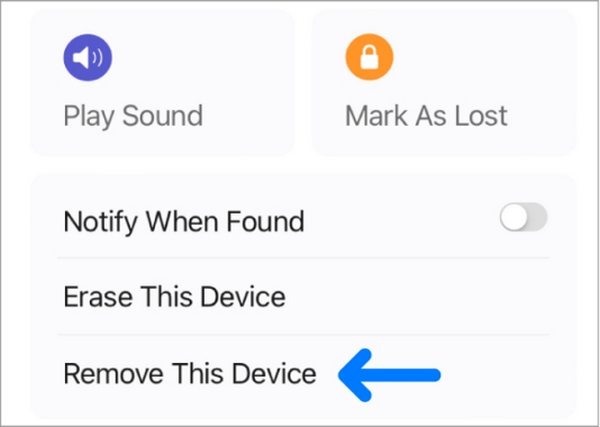
결과적으로 iPhone의 Apple ID가 연결 해제되고 공장 기본값으로 재설정되어 새로 활성화해야 합니다.
방법 3: 내 찾기 앱을 사용하여 Apple ID 지우기
이는 이전 소유자가 다른 Apple 기기를 소유하고 있고 웹사이트보다 나의 찾기 앱을 선호하는 경우에 가장 적합한 시나리오입니다. iPhone에서 Apple ID 연결을 원격으로 해제하는 가장 쉬운 방법인 듯합니다.
앞서 언급했듯이, 소유자는 Apple 기기에서 내 찾기를 실행하고 기기 탭을 탭해야 합니다.
이제 전송에 해당하는 iPhone으로 이동해야 합니다.
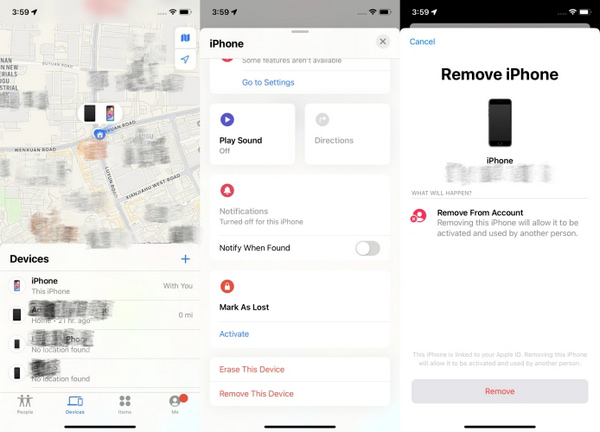
결국 그들은 탭해야 합니다. 이 장치 제거 그리고 탭하여 이어서 진행하세요. 제거하다 iPhone은 iCloud에서 자유로워질 것이기 때문입니다.
3부. 중고 아이폰 구매 시 주의 사항
중고 iPhone을 구매하기 전에 몇 가지 중요한 점검을 통해 작동 여부와 Apple ID 또는 네트워크 및 계정 잠금이 해제되었는지 확인해야 합니다. 구매 후 발생할 수 있는 불만을 예방하기 위한 간단한 가이드를 아래에 마련했습니다.
1. 보증 확인 / 분실 확인
판매자에게 휴대폰의 IMEI 번호를 요청하세요. 그런 다음, 차단 목록 IMEI 확인기를 사용하여 휴대폰이 분실 또는 도난되었는지 확인하세요. 기기가 차단되면 모바일 서비스에 연결할 수 없으며 영구적으로 잠긴 상태로 유지될 수 있습니다.
2. 캐리어 공격 위치 확인
모든 통신사와 호환되는 iPhone 모델이 있습니다. 하지만 여러 통신사와 통합될 경우, 휴대폰의 기능이 SIM 카드에 미리 설정되기 때문에 문제가 발생합니다.
| 잠금 상태 | 그것이 의미하는 바 | 필요한 조치 |
| 잠금 해제됨 | 모든 통신사 SIM과 호환됩니다 | 아무런 조치도 필요하지 않습니다 |
| 잠김 | 계약으로 인해 종종 한 통신사에 묶임 | 판매자에게 먼저 잠금 해제를 요청하세요 |
| 블랙리스트에 등록됨 | 분실/도난 신고, 모든 통신사에서 차단됨 | 이 장치를 전혀 구매하지 마십시오. |
3. 활성화 잠금이 비활성화되어 있는지 확인하세요.
활성화 잠금의 연결 또는 액세스 기능은 Apple의 보안 기능으로, Apple ID 소유자에게만 적용되며 도난 방지에 도움이 됩니다. 하지만 사용자는 iPhone에서 활성화 잠금을 해제하세요 소유자를 변경하거나 기기를 재설정할 때. 기기 설정에서 이전 Apple ID 자격 증명을 사용하여 진행하도록 요청하는 경우, 기기는 여전히 잠긴 상태입니다.
그러기 위해서는 다음을 수행해야 합니다.
• iCloud에서 로그아웃하고 휴대폰을 재설정하세요.
• 직접 할 수도 있습니다. 휴대폰이 SIM으로 활성화되어 있고 별다른 문제 없이 활성화된다면, 휴대폰을 잠그지 않아도 됩니다.
결론
에게 이전 소유자의 Apple ID 지우기 iPhone에서 공식 Apple 방법이나 다음과 같은 신뢰할 수 있는 타사 도구를 사용할 수 있습니다. imyPass 아이패스고비밀번호가 있든 없든, 이 가이드는 효과적인 해결책을 제시합니다. 원활하고 안전한 iPhone 사용을 위해 구매 전에 기기 상태를 항상 확인하세요.
핫 솔루션
-
iOS 잠금 해제
-
iOS 팁
-
안드로이드 잠금해제
-
윈도우 비밀번호

